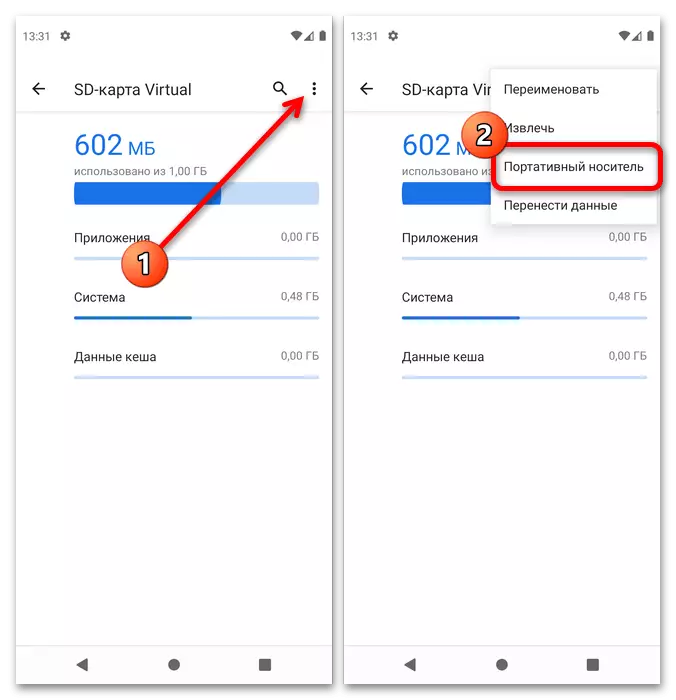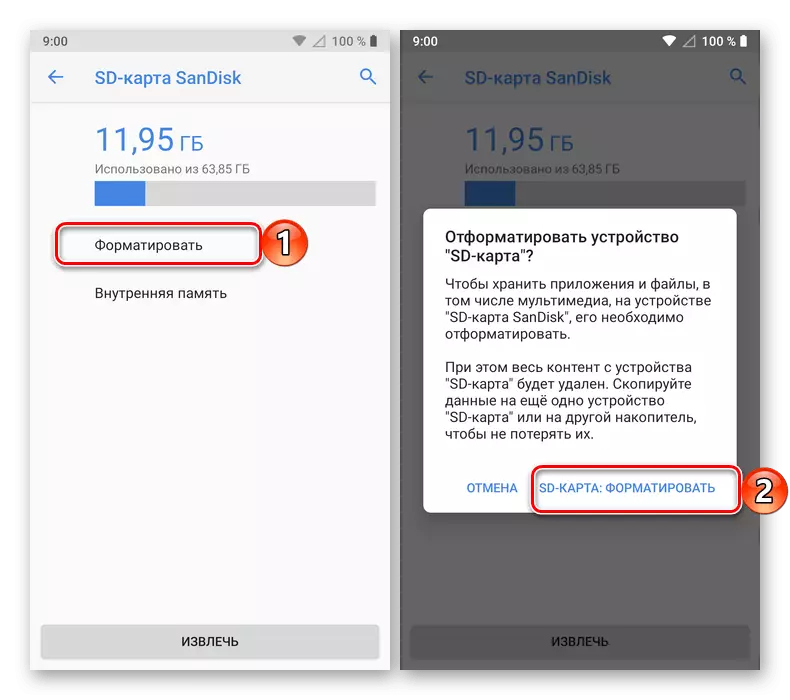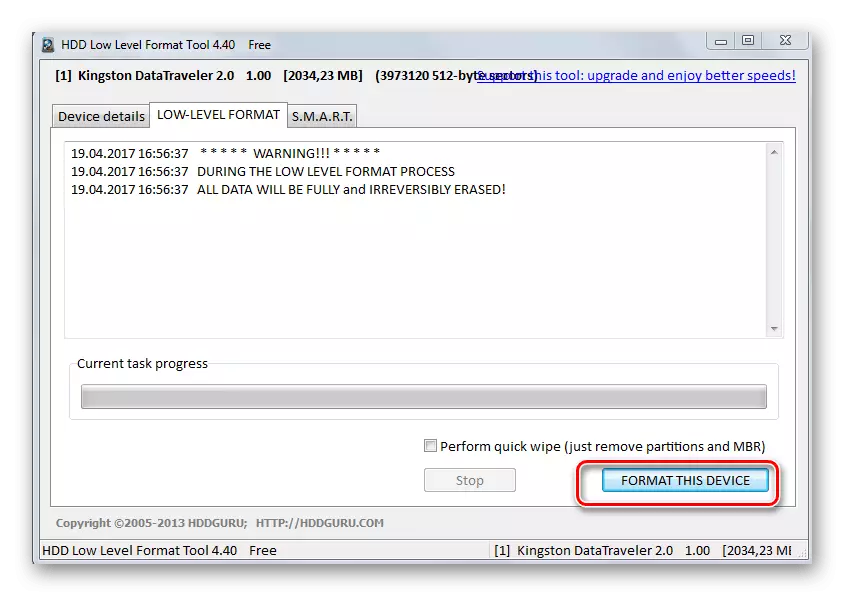Opsie 1: Spaar foto's
By verstek, is die fone wat Android foto's gestoor word op die geheue kaart, indien daar 'n oomblik is aanvanklik. As MicroSD het later geïnstalleer, kan die plek van die foto's met die hand verander deur die koppelvlak van die ooreenstemmende program. Op die "skoon" Android 11, is dit soos volg gedoen:
- Maak die kamera app uit die hoof skerm.
- Gebruik die knoppie met die rat-ikoon.
- Vind die opsie "Save op die SD kaart" en tik dit.
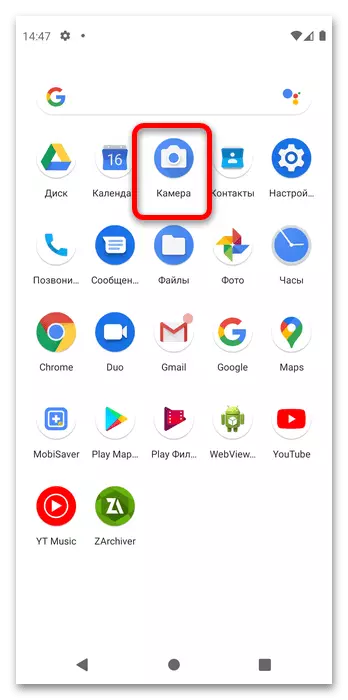

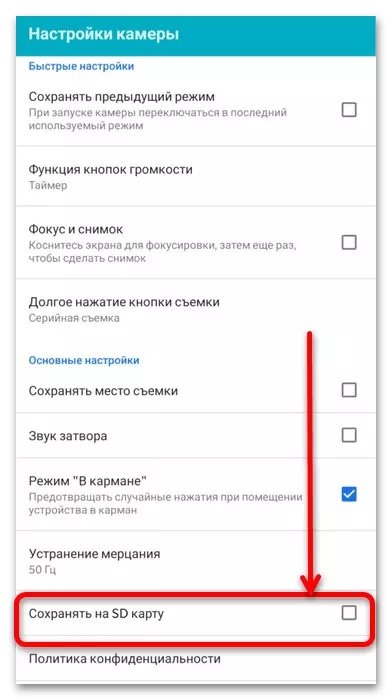
Nou het al die foto's geskep na die verandering van die instellings sal wees gestoor na die geheue kaart.
Opsie 2: Die oordrag van foto's
As jy nodig het om die beelde op MicroSD beweeg, moet jy die lêer bestuurder gebruik. In die "skoon" Android 11, daar is so 'n standaard, soos in die meeste aktuele doppe, maar as hy jou nie iets nie pas nie, kan jy alternatiewe installeer.
Lees meer: Die beste lêer bestuurders vir Android
- In die weergawe van die "groen robot" gebruik in ons voorbeeld, word die gewenste aansoek genoem "Files", tik op dit vir opening.
- Klik op drie stroke aan die bokant van die links, dan in die menu, kies die hoofgeheue item.
- Gaan na die "DCIM" dopgehou - "kamera", waarna jy die konteks kieslys bel deur te druk op drie punte en gebruik die "Select All" item.
- Maak die spyskaart en tap "Copy in ...".
Noot. Dit word aanbeveel om te kies presies die kopiëring, want as 'n fout begaan toe beweeg (byvoorbeeld, as gevolg van swak microSD), lêers kan nie beskikbaar geword.
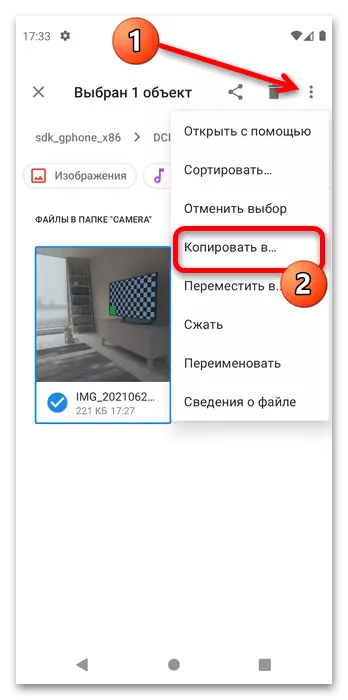
Verlaat die hoof spyskaart (sien stap 1) en gaan na die geheue kaart.
- Die inhoud van die gids DCIM kan op die verwyderbare ry na dieselfde gids gekopieer of kies enige geskikte plek. Ongeag van die geselekteerde plek, kliek "Kopie".
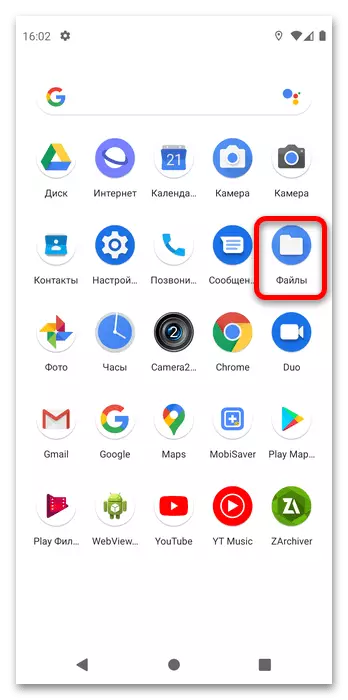
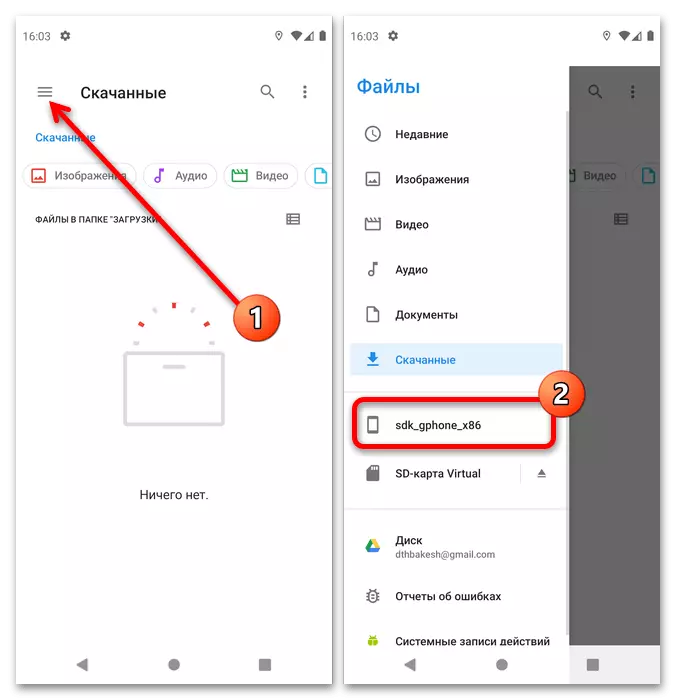

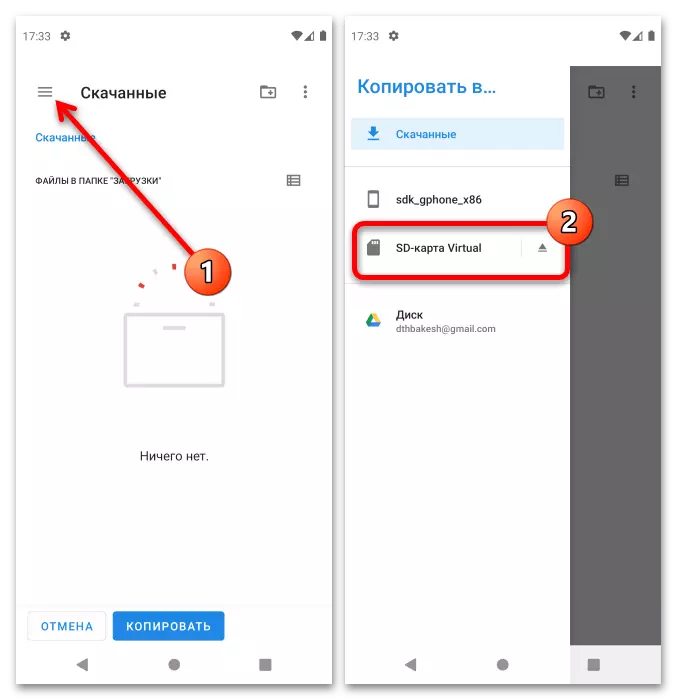

Soos jy kan sien, hierdie aksie ook niks ingewikkeld uitmaak.
Wat as daar geen geheue kaart in die kamer
Soms kan jy die volgende probleem teëkom: in die kamera instellings, oor te skakel na die microspode is nie beskikbaar of ontbreek. Dink aan die belangrikste redes vir die voorkoms van hierdie mislukking en vertel oor die metodes van die uitskakeling van dit.
- Die mees algemene soortgelyke kom voor as gevolg van die feit dat die eksterne skyf geformateer is as deel van die interne berging van die foon. In hierdie geval word die prente gewaarborg dat dit gered word, maar jy kan dit ook op jou rekenaar gooi deur 'n mobiele toestel aan te sluit, of deur wolkberging. So 'n ry sal weer gedoen word deur verwyderbaar, maar terselfdertyd sal al die data daarop daarop geskrap word - hierdie en ander nuanses wat u van die betrokke onderrig op die onderstaande skakel sal leer.
Lees meer: Deaktiveer geheue kaart as interne berging
- Volgende rede - probleme met die identifisering van 'n kaart van die stelsel. Maak eers seker dat dit korrek geformateer is - FAT32 en Exfat-lêerstelsels is geskik vir die werk met Android, terwyl NTFS BEPERK ondersteun word. Gewoonlik dui die stelsel 'n ongeskikte boodskap aan die gordynformaat aan, maar as dit nie verskyn wanneer dit verbind is nie, sal die operasie op die rekenaar benodig word.
Lees meer: Optimale formaat vir die formatering van 'n geheuekaart op Android
- Die laaste rede is wanfunksies met die kaart self. Om dit te kontroleer, probeer om dit van die rekenaar te koppel en te kontroleer of dit hoegenaamd erken word. As probleme waargeneem word (Windows rapporteer foute, die "geleier" hang wanneer die media verbind is of dit glad nie herken nie), gebruik die handleiding verder.
Lees meer: Wat om te doen wanneer die rekenaar nie die geheue kaart herken nie